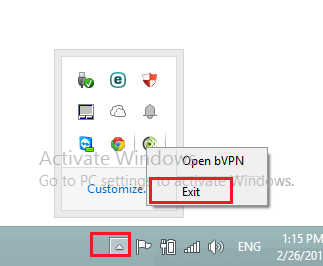نحوه ی استفاده ازb.VPN – OpenVPN بر روی ویندوز
برای دانلود b.VPN نسخه ی ویندوز اینجا کلیک کنید.
نصب b.VPN بر روی ویندوز:
بر روی “OK” کلیک کنید.
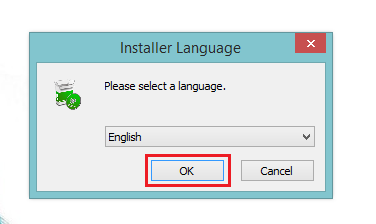
بر روی “Next” کلیک کنید.
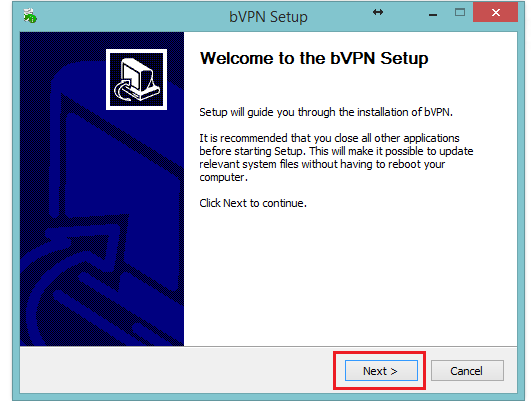
بر روی “I Agree” کلیک کنید.
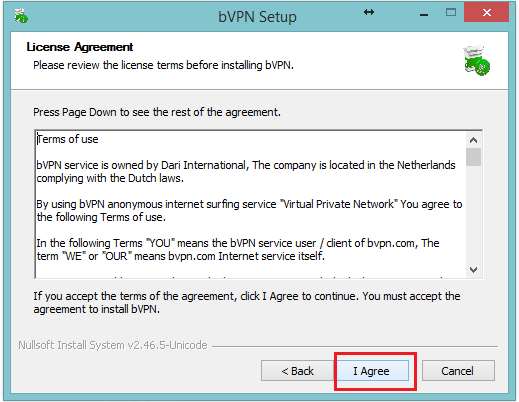
بر روی “Install” کلیک کنید.
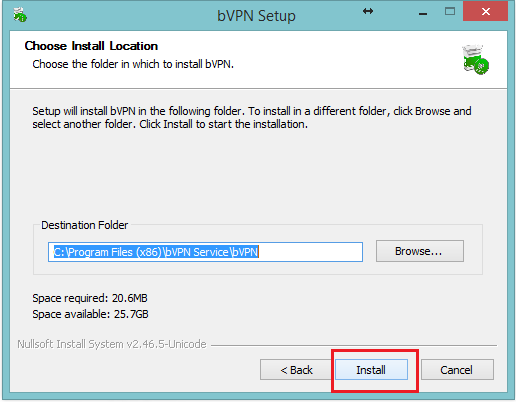
صبر کنید تا b.VPN نصب شود.
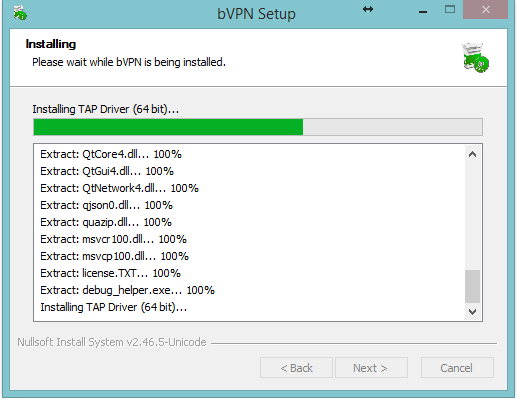
بر روی “Next” کلیک کنید.
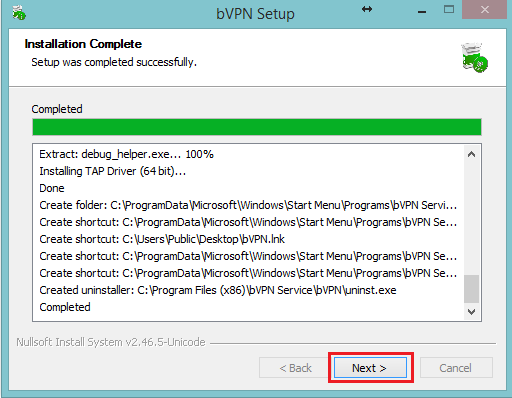
بر روی “Finish” کلیک کنید.
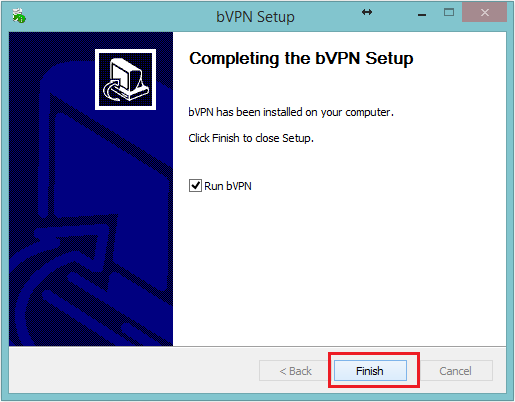
استفاده ازb.VPN ویندوز:
اگر از نسخه ی رایگان آزمایشی b.VPN استفاده می کنید:
برای دیدن لیست سرورهای b.VPN، بر روی منوی کشویی کلیک و بر روی آیکون "Pin" کلیک کنید تا سرور مورد نظر خود را انتخاب کنید. پس از آن بر روی “Connect” کلیک کنید.
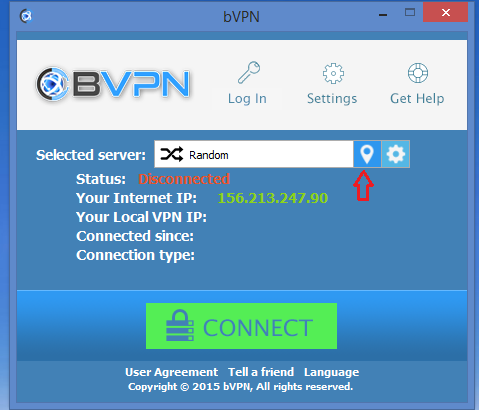
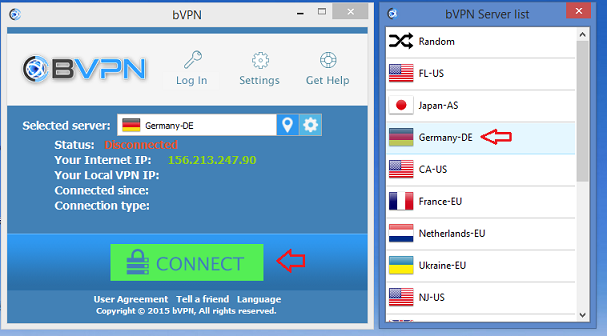
اگر از نسخه ی پولی b.VPN استفاده می کنید:
بر روی تب “Log In” کلیک کنید.

آدرس ایمیل ثبت شده در b.VPN و رمز عبور خود را وارد کنید و بر روی دکمه ی “LOGIN” کلیک کنید.

شما حالا می توانید تاریخ پرداخت خود را ببینید. بر روی آیکون “BVPN” کلیک کنید تا به پنجره ی اصلی بازگردید.

سرور b.VPN مورد نظر خود را انتخاب و بر روی “Connect” کلیک کنید.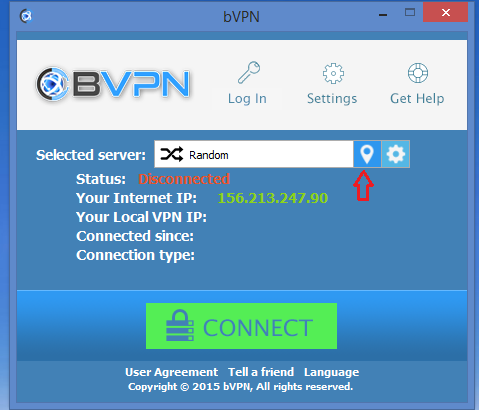
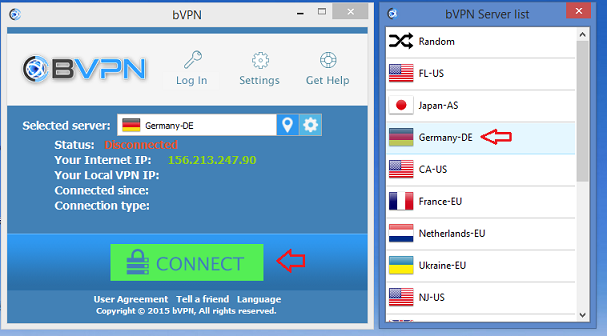
تصویر زیر زمانی را نشان می دهد که به b.VPN متصل هستید.
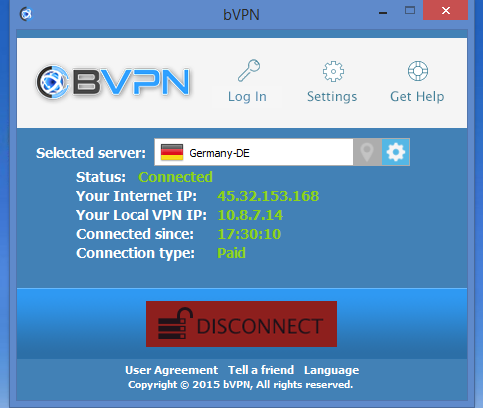
برای دیدن گزینه های بیشتر،بر روی تب “Settings” کلیک کنید.

اگر به کمک نیاز دارید، بر روی “Get Help” و سپس بر روی لینک “Support b.VPN” کلیک کنید.

خارج شدن از b.VPN:
بر روی دکمه ی “Disconnect” و سپس “X” کلیک کنید.

برای دیدن آیکون های مخفی در نوار وظیفه بر روی قسمت مورد نظر، همان طور که در تصویر نشان داده شده است کلیک کنید، بر روی آیکون b.VPN کلیک و سپس بر روی “Exit” کلیک کنید.